Recupere os dados perdidos / apagados do computador, disco rígido, unidade flash, cartão de memória, câmera digital e muito mais.
Métodos renomados para restaurar os favoritos do Safari no Mac com o guia fácil
 atualizado por Somei Liam / 05 de dezembro de 2022 16:30
atualizado por Somei Liam / 05 de dezembro de 2022 16:30O Safari é um navegador da Web desenvolvido especificamente para dispositivos Apple. Muitas pessoas têm preferências diferentes em relação aos navegadores da web. Em geral, o Chrome é o navegador mais popular do mundo. Mas se seus dispositivos circulam pela Apple, a melhor opção é usar o Safari. Dessa forma, você pode experimentar um ótimo uso entre dispositivos. Além disso, permite-lhe desfrutar das suas vantagens, como a navegação ininterrupta. Você pode continuar lendo um artigo do Mac para o seu iPhone facilmente. Outra é adicionar marcadores às páginas que você visita. Isso ajuda a tornar sua experiência de navegação conveniente.
Por exemplo, você está escrevendo um trabalho escolar e de repente encontra um artigo informativo. No entanto, as horas de aula terminaram e você foi instruído a continuar no dia seguinte. Você pode usar o marcador para voltar a ele mais facilmente mais tarde. Adicionar um marcador no navegador Safari pode ser feito facilmente clicando no botão Compartilhar na barra de ferramentas e escolhendo Adicionar marcador. Isso permite que você revisite uma página sem ter que encontrá-la novamente manualmente na web. Você só precisa ir aos seus favoritos e selecionar a página ou site para poder acessá-lo com um clique.
Mas o que acontece quando seus favoritos desaparecem? Certamente causará muito aborrecimento para encontrar as páginas que você salvou uma a uma novamente. Felizmente, você ainda pode recuperá-los com alguns métodos de recuperação eficazes. E vamos fornecê-los imediatamente a você, para que você não precise navegar mais na Internet. Você só precisa ler mais este artigo para recuperar favoritos excluídos no Safari do seu Mac.
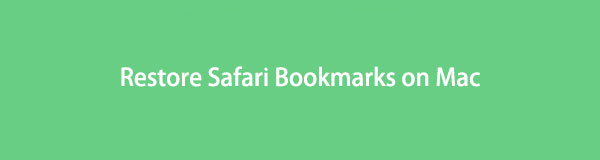

Lista de guias
Parte 1. Restaure os favoritos do Safari no Mac com o FoneLab Mac Data Retriever
A primeira coisa que você pode tentar é instalar a ferramenta de terceiros, FoneLab Mac Data Retriever. Ele permite que você recupere quase todos os tipos de dados no seu Mac, incluindo favoritos do Safari. Esta ferramenta é um programa de recuperação confiável que é popularmente usado por muitos. Ele fornece excelentes resultados que garantem a segurança de seus dados. Sem mencionar os recursos úteis que você pode operar para tornar o processo de recuperação muito mais descomplicado. Um exemplo é o recurso Filtro, onde você pode definir as informações dos dados que deseja recuperar para encontrá-los mais facilmente. Além disso, esta ferramenta funciona no Mac OS X 10.7 e superior. O mesmo com o Windows 7, 8, 8.1, 10 e outras versões posteriores.
FoneLab Data Retriever - recupere os dados perdidos / apagados do computador, disco rígido, pen drive, cartão de memória, câmera digital e muito mais.
- Recupere fotos, vídeos, documentos e mais dados com facilidade.
- Visualizar dados antes da recuperação.
Seja guiado pelas seguintes instruções abaixo para restaurar os favoritos do Safari com FoneLab Mac Data Retriever:
Passo 1Navegue até o site oficial do FoneLab Mac Data Retriever para obter uma cópia do arquivo instalador gratuitamente. Para fazer isso, clique no Download grátis botão com o logotipo da Apple. Você também pode alternar para ver a versão do Windows se executar um computador com Windows. Depois que o arquivo do software for baixado no seu Mac, arraste-o para a pasta Aplicativos. Em seguida, abra o programa para ser executado em sua área de trabalho.

Passo 2Na interface principal do FoneLab Data Retriever, você verá os principais recursos que ele oferece. O recurso Mac Data Recovery, iOS Data Recovery e Android Data Recovery. Você pode usar os outros recursos mais tarde, mas por enquanto, clique no botão Início guia no Mac Data Recovery.
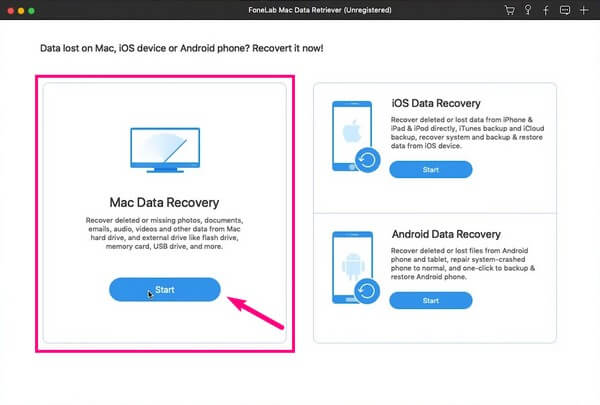
Passo 3A interface a seguir contém os tipos de arquivo disponíveis para recuperação usando o FoneLab Mac Data Retriever. Isso inclui imagens, vídeos, áudio, documentos, e-mails e outros. Os favoritos no Safari não têm um tipo específico, então você pode escolher o Outros para que os marcadores sejam incluídos no processo de digitalização. Depois disso, selecione o localização dos seus dados e clique em Escanear.
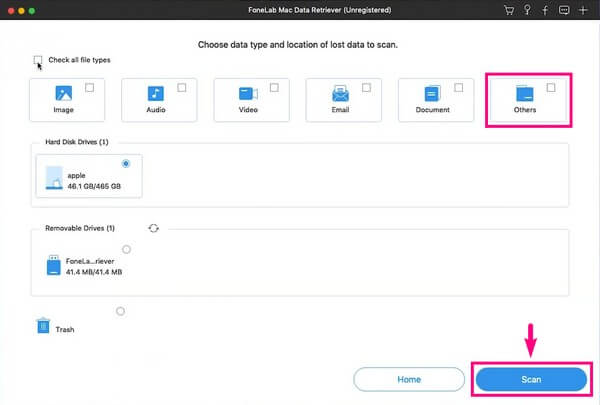
Passo 4Após Quick Scan, pastas de vários tipos de arquivos serão exibidas. Você pode abrir cada um deles para encontrar os favoritos que você perdeu. As outras funções do programa também estão acessíveis para ajudá-lo a encontrar seus dados mais facilmente. o filtros, barra de pesquisa, Varredura profunda, e mais. Você pode usá-los de acordo com suas necessidades.
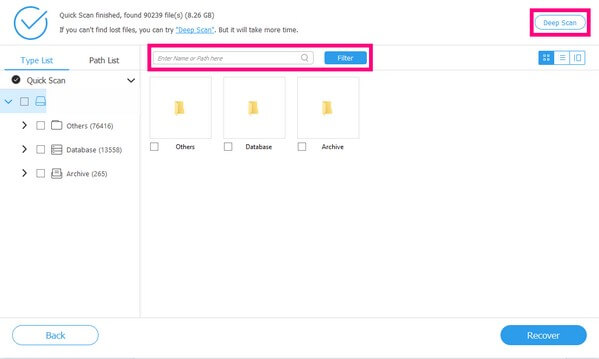
Passo 5Depois de selecionar todos os favoritos que deseja recuperar, você pode finalmente clicar no botão Recuperar guia no canto inferior direito para recuperar seus dados.
FoneLab Data Retriever - recupere os dados perdidos / apagados do computador, disco rígido, pen drive, cartão de memória, câmera digital e muito mais.
- Recupere fotos, vídeos, documentos e mais dados com facilidade.
- Visualizar dados antes da recuperação.
Parte 2. Restaurar favoritos do Safari no Mac em icloud.com
Outro método popular é o iCloud. Este serviço arquiva automaticamente os favoritos do Safari e os restaura usando versões anteriores. Se você acidentalmente limpar seus favoritos, poderá acessar rapidamente o iCloud e restaurar a versão em que eles ainda estão salvos. Mas observe que a conta que você usa no seu Mac deve ser a mesma conta que você fará login no seu iCloud. Caso contrário, você não poderá restaurá-los.
Seja guiado pelas seguintes instruções abaixo para recuperar favoritos excluídos no Mac Safari em icloud.com:
Passo 1Acesse o site icloud.com e clique no botão pontos em forma de quadrado símbolo na barra de ferramentas. Depois disso, selecione Recuperação de dados.
Passo 2Clique na Restaurar marcadores opção. Você verá os marcadores disponíveis na tela. Escolha aqueles que deseja recuperar. Por último, clique Restaurar para recuperar seus favoritos.
Parte 3. Restaurar favoritos do Safari no Mac com Time Machine
Time Machine é um recurso integrado no Mac onde você pode fazer backup de seus dados. Os usuários de Mac contam com esse método para restaurar um arquivo à sua forma ou local original. Ele permanece fiel ao seu nome, permitindo que o arquivo volte no tempo. No entanto, você precisa ter um backup antes de poder se recuperar. Portanto, se você não pode criar de antemão, este método não é para você.
Seja guiado pelas seguintes instruções abaixo para recuperar o histórico excluído do Safari no MacBook com Time Machine:
Passo 1Vincule sua unidade do Time Machine ao Mac. Em Ir para pasta, digite ~ / Library, em seguida, abra-o para acessar a pasta.
Passo 2Introduzir o Safári pasta. De lá, você verá o Bookmarks.plist arquivo contendo os dados necessários.
Passo 3Abra o Time Machine e escolha a versão quando seus favoritos ainda estiverem disponíveis. Depois disso, clique Restaurar para recuperar seus dados.
FoneLab Data Retriever - recupere os dados perdidos / apagados do computador, disco rígido, pen drive, cartão de memória, câmera digital e muito mais.
- Recupere fotos, vídeos, documentos e mais dados com facilidade.
- Visualizar dados antes da recuperação.
Parte 4. Perguntas frequentes sobre a recuperação de favoritos do Safari no Mac
1. É possível recuperar dados no Android usando o FoneLab Mac Data Retriever?
É sim. É compreensível se você acha que não, já que os computadores Mac são compatíveis apenas com iPhones na maioria das vezes. Mas com o FoneLab Mac Data Retriever, você pode conectar seu telefone Android ao Mac para recuperar seus dados.
2. O Time Machine é gratuito?
É sim. O Time Machine é um software de backup gratuito pré-instalado no Mac. Mas, como é gratuito, lembre-se de que não é tão seguro quanto o iCloud. Ele não possui medidas de segurança poderosas para proteger seus dados contra danos ou roubo.
3. Ainda posso recuperar favoritos excluídos no Safari mesmo após uma formatação?
Sim você pode. Se você usar FoneLab Mac Data Retriever, será fácil recuperar marcadores após uma formatação. Esta ferramenta permite restaurar dados mesmo depois de experimentar diferentes cenários, como formatação, vírus de computador, exclusão acidental, desligamento inesperado e muito mais.
FoneLab Data Retriever - recupere os dados perdidos / apagados do computador, disco rígido, pen drive, cartão de memória, câmera digital e muito mais.
- Recupere fotos, vídeos, documentos e mais dados com facilidade.
- Visualizar dados antes da recuperação.
Obrigado por ler até aqui. Agradecemos seu esforço em experimentar os métodos que fornecemos. Você pode visitar o FoneLab Mac Data Retriever site para mais.
